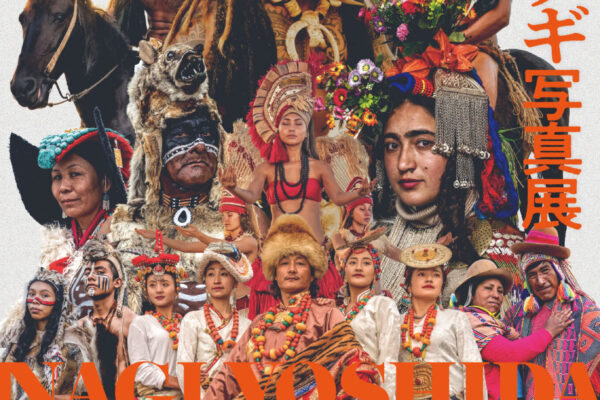こんにちは!皆さんは、iPadでどんなドローイングアプリを使用していますか!?
Procreate、Artstudio Pro、Clip Studio Paint・・・などなど、様々なアプリがありますが、これら有料アプリに引けを取らないAdobe Frescoという基本無料のドローイングアプリがあります。
Photoshopのドローイング機能だけを残したようなアプリで、初めて使うユーザーにとっても簡単に使いこなすことが出来ます。
今回はAdobe Frescoのブラシの追加方法について紹介したいと思います。
コンテンツ
ToggleAdobe Frescoとは
Adobe FrescoはAdobe社が2019年に正式リリースしたドローイングアプリです。一部機能が有料となっていますが、基本的な機能は無料で使用することが出来ます。
基本的な描画昨日はもちろん、他のadobe系ソフトとも互換性があり、クリエイティブクラウドを使用している方は是非使ってほしいアプリの一つです。
Adobe Frescoのブラシの追加方法
Adobe Frescoのブラシファイルを追加する方法は2種類あります。一つずつ見ていきましょう!
新しいブラシを見つける
一つ目は、非常に簡単な方法です。まず初めに、Adobe Frescoを開きます。次に下記の画像のように、ピクセルブラシを選択します。一番下の十字ボタンをタップした後に、「新しいブラシを見つける」をタップしましょう。すると、Adobe公式サイトにて公開配布しているブラシを入手することが出来ます。好きなブラシを「フォロー」しましょう。
「ピクセルブラシ」 → 「+」 → 「新しいブラシを見つける」 → 好きなブラシを「フォロー」する
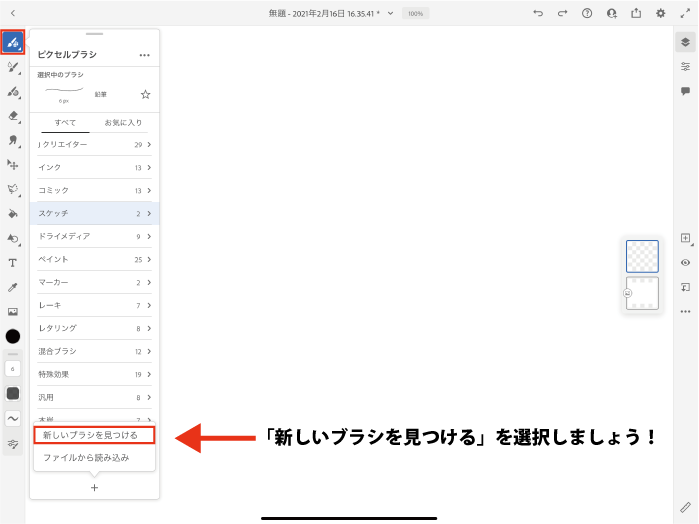
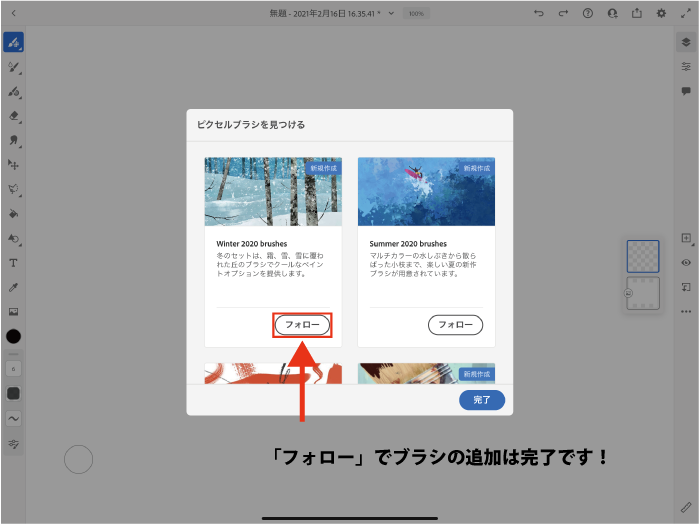
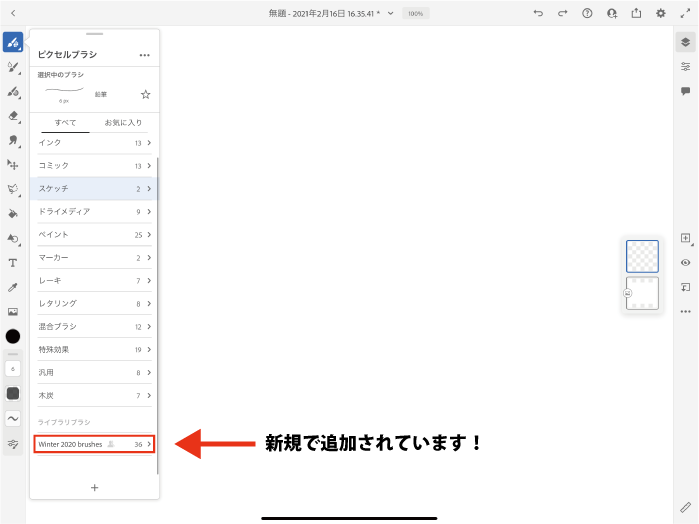
ファイルから読み込み
一つ目は、非常に簡単な方法です。まず初めに、Adobe Frescoを開きます。次に下記の画像のように、ピクセルブラシを選択します。一番下の十字ボタンをタップした後に、「新しいブラシを見つける」をタップしましょう。すると、Adobe公式サイトにて公開配布しているブラシを入手することが出来ます。好きなブラシを「フォロー」しましょう。
「ピクセルブラシ」 → 「+」 → 「新しいブラシを見つける」 → 好きなブラシを「フォロー」する

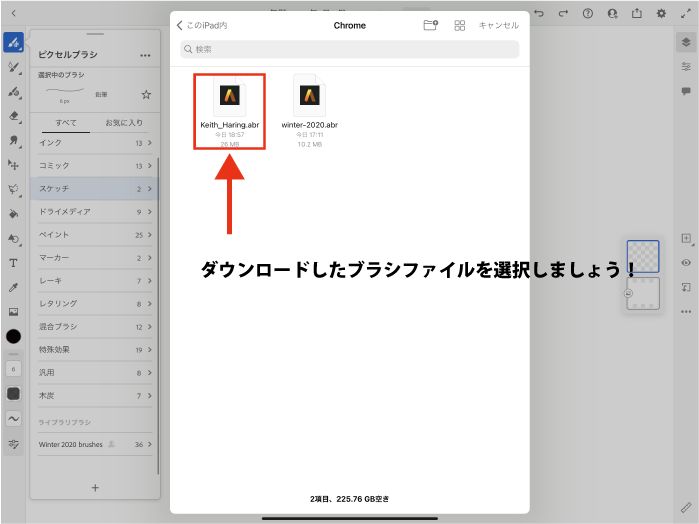
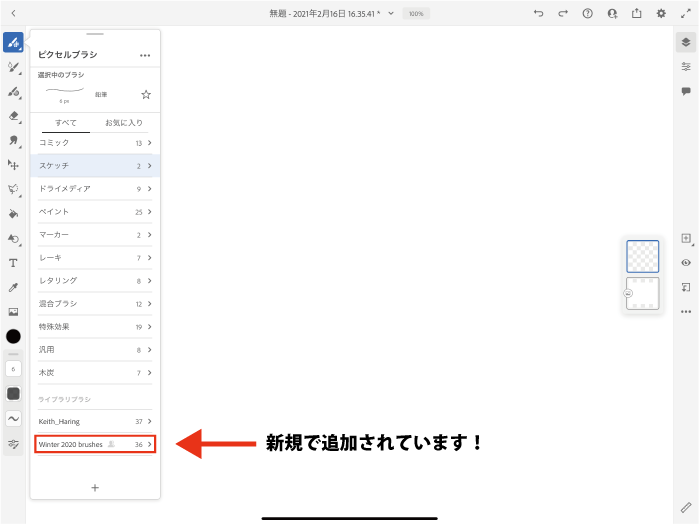
まとめ
いかがでしたでしょうか!?
今回はAdobe Frescoのブラシの追加方法について紹介しました。ブラシを活用することで、深みのある絵を描くことが出来るようになります。
好きなブラシ、面白いブラシがあれば、友達とシェアしても良さそうですね!
今後も、知っていると便利なクリエイティブ情報を発信していきますので、よろしくお願いします!
フリーランス向け!Web・ゲームクリエイター案件情報なら【レバテッククリエイター】
フリーランスとして、自分のペースで働きたいですか?それとも新しいプロジェクトに挑戦したいですか?
それなら、「レバテッククリエイター」があなたにピッタリです!Web・ゲームクリエイターの案件情報を豊富に取り揃え、デザイナー専門のフリーランスエージェントとして、あなたのキャリアをサポートします。
詳細は⬇︎の画像から!
クリエイター専門転職なら【HIGH FIVE】
あなたの才能、「HIGH FIVE」で輝かせませんか?
数ある求人の中から、質を重視した厳選された求人をご紹介。あなたの価値観にマッチする企業を見つけ、キャリアを一歩進めましょう!
広告・Web・マスコミの求人情報・転職支援は【マスメディアン】
転職には、
人の数だけ、答えがある。
実績も、情報も、業界トップクラス。広告・Web・マスコミの転職支援は、マスメディアンへ。
障害者専門のIT・Web就労支援サービス【atGPジョブトレIT・Web】
あなたの可能性は無限大!
現役のWEBデザイナーから直接学べるチャンス!障害をハンデにしない、あなたらしい就職を応援します。
詳細は⬇︎の画像から!